آموزش نمایش پسوند فایل ها در ویندوز 10، 8، 7 در خدمت شما کاربران سایت سون ریپلای هستم
بسیار از کاربران سایت سون ریپلای از دوره های آموزش اکسل ما استفاده میکنید.
اما برای ذخیره سازی فایل اکسل به پسوند XLSM مشکل دارند
چون که ما برای ذخیره سازی فایل های که کد نویسی شد در اکسل باید با پسوند XLSM ذخیره کنم تا برای باز کردن مجدد فایل کد ها اجرا شود.
اما برای دوستان این پسوند به صورت پیش فرض غیر فعال است.

جای هیچ نگرانی نیست ما توی این آموزش نحوه نمایش پسوند فایل ها در ویندوز 10، 8،7
به صورت کامل آموزش برای شما عزیزان آموزش میدهیم.
پیش نمایش فایل های موجود در کامپیوتر شما قبل از فعال کردن نمایش پسوند فایل ها در ویندوز
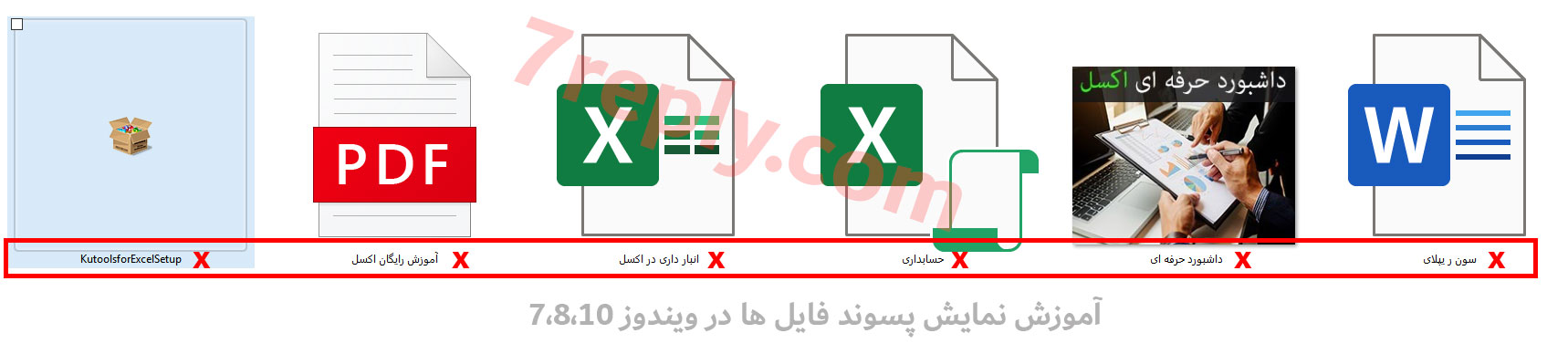
پیش نمایش فایل ذخیره کردن اکسل قبل از تنظیم کردن نمایش پسوند در اکسل
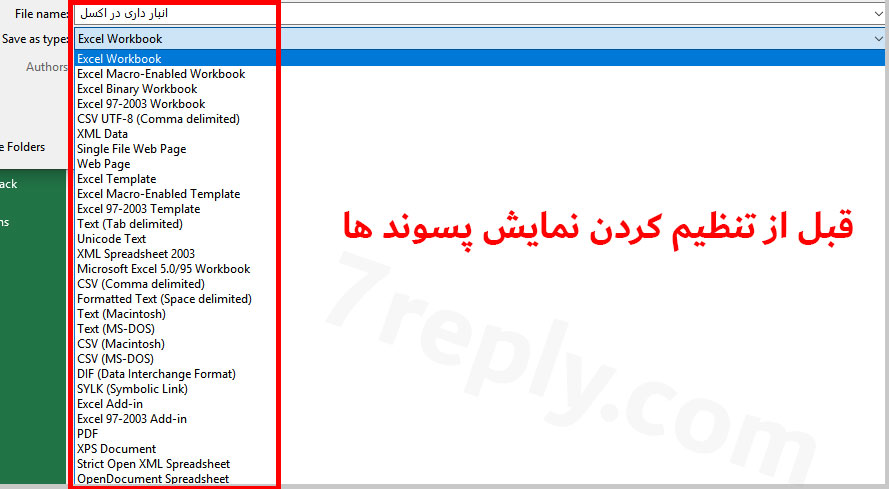
پیش نمایش فایل های موجود در کامپیوتر شما بعد از فعال کردن نمایش پسوند فایل ها در ویندوز
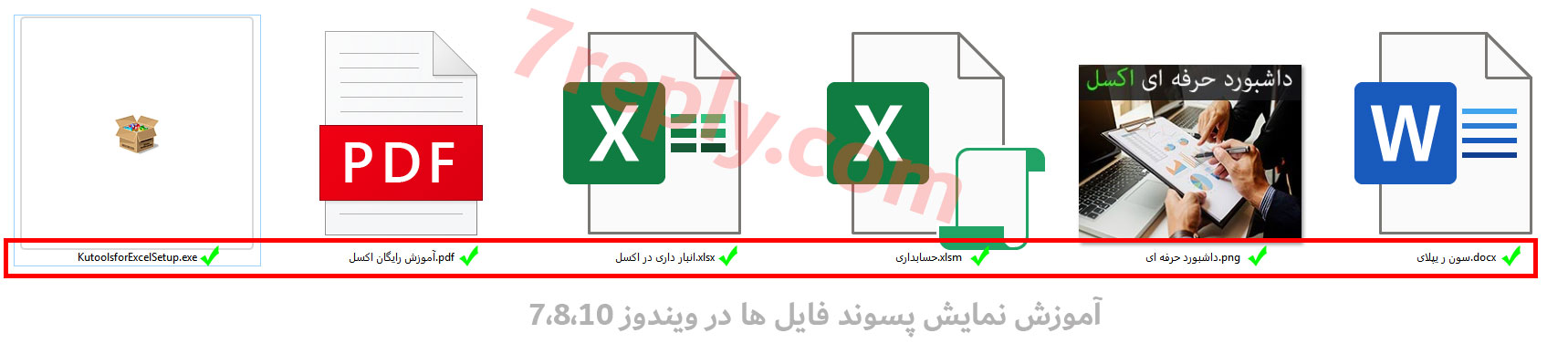
پیش نمایش فایل ذخیره کردن اکسل بعد از تنظیم کردن نمایش پسوند در اکسل
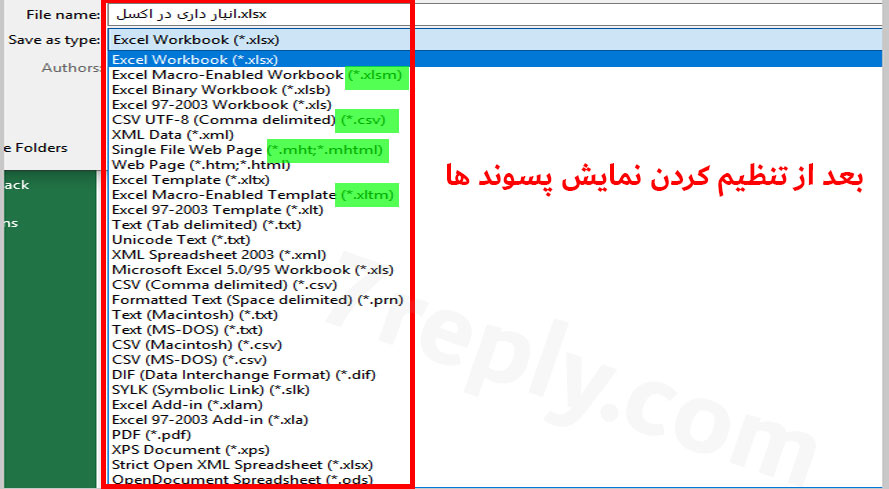
خوب دوستان عزیز تا اینجا متوجه شدم که منظور از نمایش پسوند یا همان فرمت فایل های چی است و برای ما چکاری انجام میدهید در ادامه همین مطلب برای شما به صورت کامل آموزش خواهید داد پس با ما همراه باشید.
روش اول در ویندوز 10،8 نمایش پسوند فایل در ویندوز
با این روش بلافاصله پس از نمایش یا پنهان کردن پسوندهای فایل نمایش داده شود.
برای این کار وارد یک از پوشه ها در کامپیوتر خود شود بعد از وارد شدن به یک از پوشه های مراحل زیرا دنبال کنید
روی سر برک View کلیک کنید تا پنجره جدید برای شما باز بشه
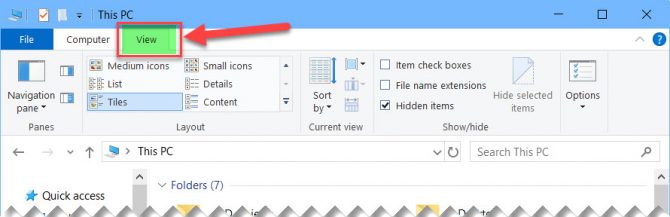
و بعد همان طور که مشاهده میکنید تیک گزینه File name Extensions غیر فعال است برای شما شما با زدن این تیک میتوانید پسوند های فایل ها را مشاهده کنید
هم در فایل ها پسوند ها برای شما قبل نمایش است هم در هنگام ذخیره کردن فایل های اکسل با پسوند xlsm
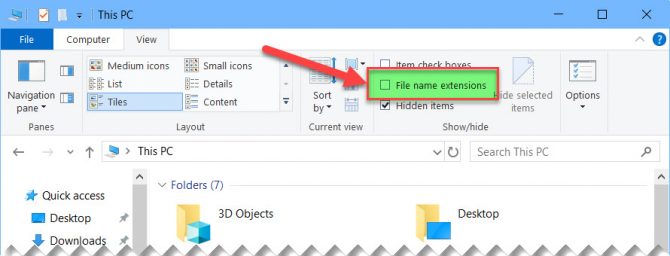
روش دوم نحوه نمایش پسوندهای فایل در ویندوز 10
اگر چه این روش در نسخه های قبلی ویندوز مانند ویندوز 8.1، ویندوز 8، ویندوز 7 و حتی ویندوز ایکس پی کار می کنند، اما از آنجایی که ما تنها این بر روی ویندوز 10 تست کردیم، به همین دلیل ما سیستم عامل ویندوز 10 انتخاب کردم
برای روش دوم ما از میانبر ران استفاده کردم برای باز کردن این پنجره همزمان کلیک های ( Windows+R ) بزنید
تا یک پنجره کوچک در پاین صفحه برای شما باز بشه بعد از باز شدن عبارت ( control folders ) تایپ کنید
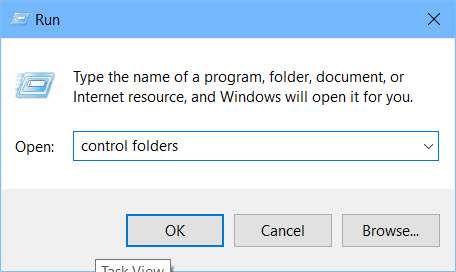
و بعد روی دکمه OK کلیک کنید تا یک صفحه دیگه برای شما باز بشه
در صفحه باز شد روی سر برک View کلیک کنید در صفحه باز شد گزینه ( Hide extensions of known file types )
همان طور که مشاهده میکنید به صورت پیش فرض تیک خورد است.
شما برای نمایش پسوند فایل ها باید تیک را بردارید و بعد روی دکمه ok کلیک کنید
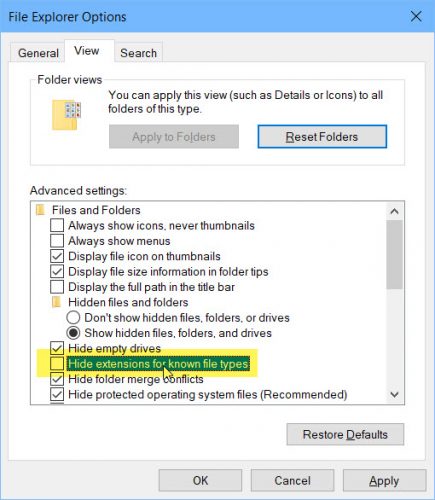
دیگه کار تمام شد هم در صفحه ذخیره سازی فایل های اکسل برای شما پسوند نمایش داده میشود و هم در کامپیوتر شما (:
خود دوستان عزیز این آموزش رایگان اکسل هم به پاین رسید
بازم هم هر گونه سوال داشید در قسمت نظر سوال کنید




سلام و درود برای اینکه فایل اکسل رو مثلا در جایی مثل داکیومنت و.. ذخیره کنیم، با کدام پسوند بهتره و یا اینکه درست تر هست
ممنون
ارادت خدمت شما دوست عزیز
از منظر من که بهترین پسوند xlsm است
موفق باشید
آموزش ها خیلی عالیه
مرسی
درود خدمت شما دوست گرامی
خوشحالم که برای شما هم مفید بود
موفق باشید مثل همیشه
سلام.خدا خیرت بده.خیلی لطف کردید با این اموزشت.ممنون
سلام.خدا خیرت بده.خیلی لطف کردید با این اموزشت